Поиск серийного номера устройства Apple TV
Серийный номер может потребоваться, если вы регистрируете Apple TV или обращаетесь за поддержкой.
Проверьте нижнюю панель Apple TV
Проверьте с помощью идентификатора Apple ID
Проверьте раздел «Настройки»
Перейдите в раздел «Настройки» > «Основные» > «Об этом устройстве». Серийный номер пульта Siri Remote или Apple TV Remote* также можно найти, открыв «Настройки» > «Пульты и устройства» > «Пульт».
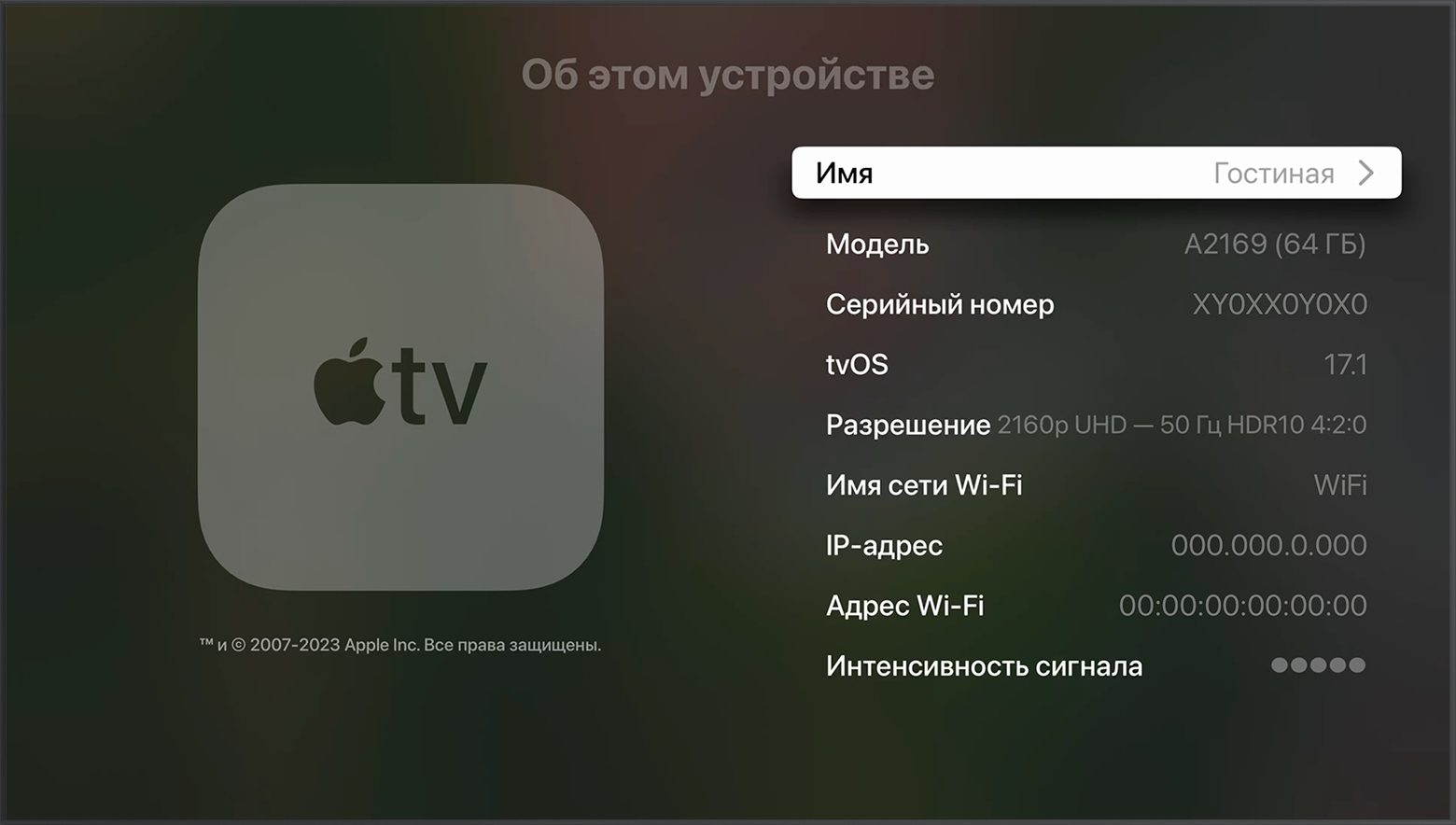
Проверьте нижнюю панель Apple TV
Поскольку серийный номер на нижней части устройства нанесен светоотражающей краской, используйте свет, чтобы прочесть его.

Проверьте с помощью идентификатора Apple ID
Выполните вход с использованием идентификатора Apple ID на устройстве iPhone или iPad и перейдите в меню «Настройки» > [ваше имя]. Затем прокрутите вниз и выберите свое устройство Apple TV, чтобы найти его серийный номер.
Если у вас нет устройства iPhone или iPad, используемого с Apple TV, серийный номер устройства Apple TV можно узнать на странице своей учетной записи Apple ID.
Перейдите на веб-сайт appleid.apple.com и выполните вход с идентификатором Apple ID, который используете на устройстве Apple TV.
Прокрутите страницу вниз до раздела «Устройства».
Выберите устройство Apple TV.
Проверьте коробку
Если у вас сохранилась оригинальная коробка устройства, серийный номер будет указан на штрихкоде.
* Устройства Apple TV 4K и Apple TV HD поставляются с одинаковым пультом ДУ во всех странах. В странах и регионах, в которых поддерживается функция Siri, пульт ДУ называется Siri Remote. Во всех остальных странах он называется Apple TV Remote. Siri работает с любым из этих пультов ДУ, если в настройках Apple TV 4K или Apple TV HD выбраны поддерживаемые язык и страна или регион.